Richtlijnen voor wat u moet doen als de Xbox Series X de schijf niet leest
Omdat de Xbox Series X tegenwoordig een van de nieuwe generatie consoles is, vraag je je waarschijnlijk af waarom er een fout of probleem optreedt bij het lezen van een schijf. Als de schijf die je probeert te gebruiken al is gecontroleerd en je hebt gezien dat zelfs je console schoon is, zou je kunnen denken dat je Xbox kapot is, toch? Het probleem van Xbox Series X leest geen schijven verschijnt zo nu en dan, wat vervelend kan zijn, en daarom zullen hier enkele haalbare oplossingen worden geïntroduceerd. Maak dus kennis met de oplossingen als je verder leest.
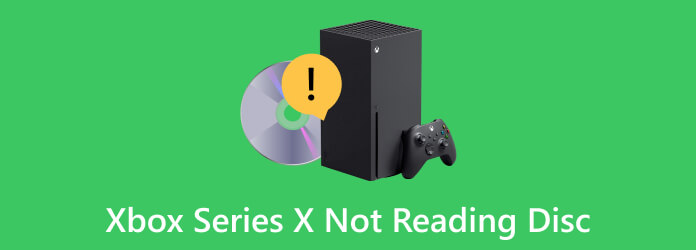
Deel 1. Waarom Xbox Series X schijven niet kan lezen
Verschillende factoren zorgen ervoor dat uw Xbox uw schijven niet kan lezen wanneer films kijken met Xbox consoles. Sommigen van hen zijn niet alleen te wijten aan de onreine console of de schijf zelf is vuil, maar aan een meer technische reden. Uw Xbox Series X-schijfstation werkt dus niet om de volgende redenen.
Wanneer de schijf beschadigd is
Als de schijf niet vuil is, wilt u wellicht het oppervlak controleren, omdat veel schijven er van buiten misschien goed uitzien, maar feitelijk beschadigd zijn.
Wanneer het schijfformaat incompatibel is
Hoewel de Xbox Series X regiovrij is, is deze functie alleen voor de gameschijven. Als u een videoschijf probeert af te spelen, zoals een dvd of Blu-ray-film, is de console regiogebonden en kan deze alleen Blu-ray-schijven en dvd's afspelen die in dezelfde regio worden verkocht als de console.
Wanneer de Xbox X oververhit raakt
Soms voldoen sommige functies van een apparaat niet omdat het overmatig wordt gebruikt. Om deze reden moet het apparaat opnieuw worden opgestart.
Wanneer er softwareproblemen zijn
Softwareproblemen kunnen fouten of problemen bij het lezen van schijven veroorzaken. Een beschadigd systeem zal zeker de werking van het apparaat verstoren.
Wanneer er fysieke obstakels zijn
Het vuil of vreemde voorwerpen in de externe harde schijf van de Xbox Series X kunnen voorkomen dat de schijven worden geladen.
Wanneer er een verkeerde uitlijning van de schijf is
Het komt zelden voor, maar het is mogelijk dat het schijfstation van een console niet goed is uitgelijnd, waardoor de schijven niet kunnen worden gelezen.
Deel 2. Oplossingen die kunnen worden opgelost als Xbox Series X geen schijven leest
Oplossing 1. Controleer het oppervlak en het formaat van de schijf
Gebruik een andere speler om te controleren of de schijf niet beschadigd is of vuil is. Als er vuildeeltjes op de schijf zitten, maak de dvd schoon of Blu-ray maakt het misschien weer leesbaar. Mogelijk wilt u ook weten of de Xbox X het schijfformaat ondersteunt. De console ondersteunt mogelijk geen schijven zoals DVD-RX en CD-R.
Oplossing 2. Voer een harde reset uit op de console
Houd de stroom van de console enkele seconden ingedrukt, haal de stekker uit het stopcontact en wanneer u hem opnieuw aansluit, plaatst u de schijf opnieuw.
Oplossing 3. Controleer op mogelijke vervanging
Controleer of uw console nog onder de garantie valt; Als dit het geval is, kunt u het beste terugbrengen naar de winkel voor eventuele vervanging.
Oplossing 4. Reset het besturingssysteem van de console
Zoals hierboven vermeld, kunnen softwareproblemen het vermogen van de console om de schijven te lezen verstoren. Probeer daarom het besturingssysteem van uw Xbox Series X opnieuw in te stellen, zodat deze dvd en Blu-ray kan afspelen. Ga hiervoor naar de console Instellingen en klik op Alle instellingen>Systeem>Console-info en updates>Console opnieuw instellen>Mijn games en apps opnieuw instellen en behouden.
Oplossing 5. Maak de schijflade schoon
Veeg de schijflade van uw console schoon met een schone, gladde doek. Controleer ook of er vuil op zit.
Oplossing 6. Wijzig de energiemodus
Ten slotte: als uw console de instant-on-stroommodus gebruikt, is de neiging dat deze geen schijven kan lezen. Probeer het in de energiebesparende modus te zetten door naar te gaan Profiel en systeem>Instellingen>Algemeen>Energiemodus>Energiebesparing. Na het wisselen houd je de Xbox-knop ingedrukt en houd je deze 10 seconden ingedrukt om hem opnieuw op te starten.
Deel 3. Tips over Xbox Series X
Tips voor het spelen van schijfgames op Xbox Series X
Tip 1. Geniet van snelle toegang tot de soepele overgang tussen je gameselecties met de snelle SSD-functie van je Xbox X.
Tip 2. Probeer je te abonneren op de Xbox Game Pass-service om je toegang te geven tot de enorme bibliotheek met games.
Tip voor het afspelen van 4K-video's op Xbox Series X
Profiteer van de mogelijkheid van Xbox X om 4K-videocontent af te spelen.
Schaal de video's op naar 4K en transformeer hun formaat naar wat de Xbox X ondersteunt, zoals MKV, MP4, MOV, WV, enz. Gebruik de Tipard Video Converter Ultimate om uw groep video's tegelijkertijd te converteren en tegelijkertijd op te schalen. Met deze software kunt u direct al uw videobestanden converteren. Het heeft een ongelooflijk snel conversieproces, waardoor u 60 keer sneller kunt converteren en opschalen. Bovendien is het ook een goed bewerkingsapparaat, omdat het wordt geleverd met krachtige tools om je video's te verbeteren en te bewerken. Ondertussen zijn hier de snelle stappen die u kunt volgen bij het opschalen van de video's naar 4K met formaattransformatie.
Stap 1Installeer de software op uw computer en druk vervolgens op de Plus knop om de video's op te schalen.
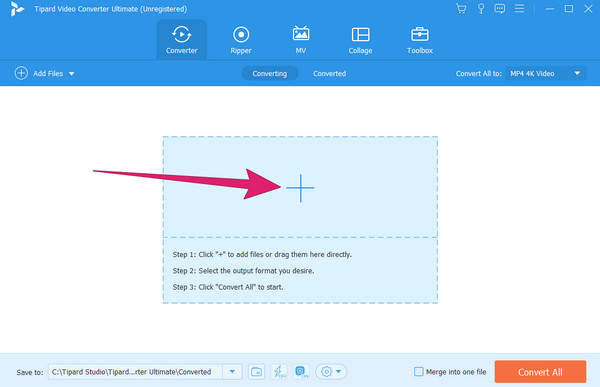
Stap 2Klik op de pijl knop op de Alles converteren naar sectie en kies een ondersteund formaat voor Xbox X. Zodra op het formaat is geklikt, selecteert u het 4K optie aan de rechterkant.
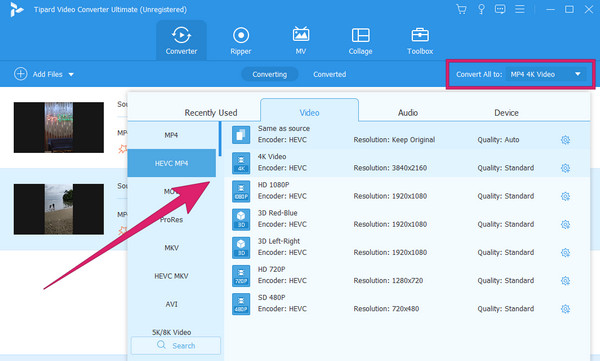
Stap 3Maak daarna een USB-stick klaar en sluit deze aan op uw computer. Klik vervolgens in de Tipard Video Converter Ultimate-interface op de pijl knop op de Opslaan in sectie. Kies vervolgens de Blader en selecteer map en kies de USB als uw bestandsbestemming. Wanneer alles is ingesteld, drukt u op de Alles omzetten om het opschalings-/conversieproces te starten.
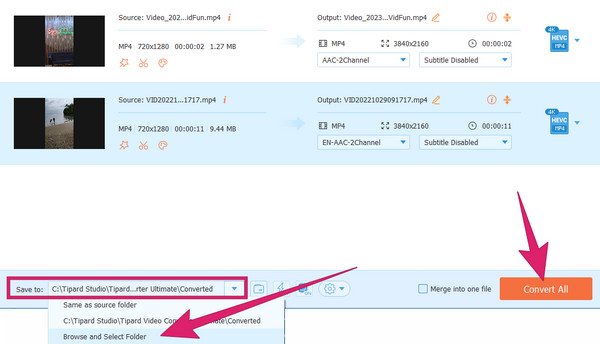
Stap 4Werp de USB uit, sluit deze aan op uw Xbox X en speel vervolgens de video's af.
Deel 4. Veelgestelde vragen over het niet lezen van schijven door de Xbox Series X
Kan Xbox Series X Xbox One-schijven afspelen?
Als je je afvraagt of Xbox Series X Xbox One-schijven kan afspelen, ja, Series X is achterwaarts compatibel met Xbox One, Xbox 360 en de originele Xbox-schijven.
Wat is fout 0x87e10024 op Xbox Series X?
Deze fout op de Xbox Series X is een indicatie van een probleem bij de installatie of het uitvoeren van een game of app.
Kan Xbox Series S schijven lezen?
Xbox Series S heeft geen schijfstation. Daarom kan het geen schijven lezen.
Wat is beter: de Xbox Series X of de Xbox One?
De Xbox X is beter qua hardwareprestaties, graphics, resolutie, achterwaartse compatibiliteit, ray tracing, snel hervatten en andere geavanceerde functies.
Heeft Xbox Series X een regiovergrendeling?
Nee. De Xbox Series X is regiovrij gemaakt. Er is echter geen garantie dat alle games ermee zullen werken.
Conclusie
Concluderend: het is mogelijk dat alle apparaten, zelfs de nieuwe generatie consoles zoals Xbox Series X, geen schijven lezen vanwege de staat van de schijf, de console en het besturingssysteem. Het is maar goed dat de oplossingen worden geïntroduceerd om u te helpen het probleem op te lossen. Als aanvulling kun je profiteren van het bekijken van 4K-video's op je console met behulp van Tipard Video Converter Ultimate voor een uitstekend conversieproces.







